辽师大版五年级上册信息技术教案
- 格式:doc
- 大小:174.00 KB
- 文档页数:45
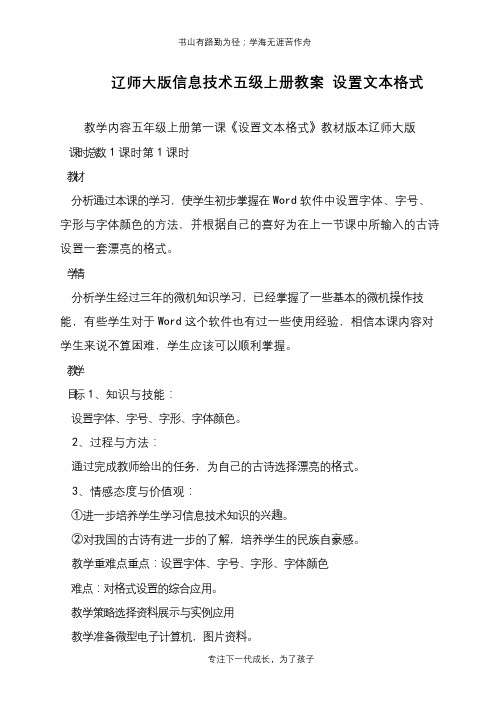
书山有路勤为径;学海无涯苦作舟
辽师大版信息技术五级上册教案设置文本格式
教学内容五年级上册第一课《设置文本格式》教材版本辽师大版
课时总数1课时第1课时
教材
分析通过本课的学习,使学生初步掌握在Word软件中设置字体、字号、字形与字体颜色的方法,并根据自己的喜好为在上一节课中所输入的古诗设置一套漂亮的格式。
学情
分析学生经过三年的微机知识学习,已经掌握了一些基本的微机操作技能,有些学生对于Word这个软件也有过一些使用经验,相信本课内容对学生来说不算困难,学生应该可以顺利掌握。
教学
目标1、知识与技能:
设置字体、字号、字形、字体颜色。
2、过程与方法:
通过完成教师给出的任务,为自己的古诗选择漂亮的格式。
3、情感态度与价值观:
①进一步培养学生学习信息技术知识的兴趣。
②对我国的古诗有进一步的了解,培养学生的民族自豪感。
教学重难点重点:设置字体、字号、字形、字体颜色
难点:对格式设置的综合应用。
教学策略选择资料展示与实例应用
教学准备微型电子计算机,图片资料。
专注下一代成长,为了孩子。
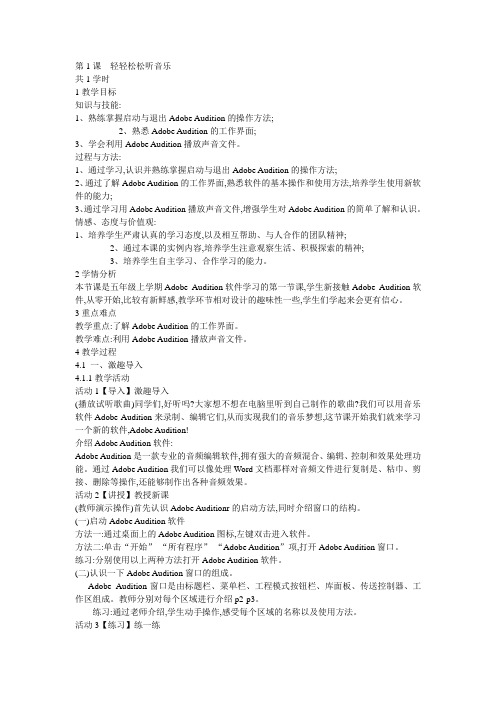
第1课轻轻松松听音乐共1学时1教学目标知识与技能:1、熟练掌握启动与退出Adobe Audition的操作方法;2、熟悉Adobe Audition的工作界面;3、学会利用Adobe Audition播放声音文件。
过程与方法:1、通过学习,认识并熟练掌握启动与退出Adobe Audition的操作方法;2、通过了解Adobe Audition的工作界面,熟悉软件的基本操作和使用方法,培养学生使用新软件的能力;3、通过学习用Adobe Audition播放声音文件,增强学生对Adobe Audition的简单了解和认识。
情感、态度与价值观:1、培养学生严肃认真的学习态度,以及相互帮助、与人合作的团队精神;2、通过本课的实例内容,培养学生注意观察生活、积极探索的精神;3、培养学生自主学习、合作学习的能力。
2学情分析本节课是五年级上学期Adobe Audition软件学习的第一节课,学生新接触Adobe Audition软件,从零开始,比较有新鲜感,教学环节相对设计的趣味性一些,学生们学起来会更有信心。
3重点难点教学重点:了解Adobe Audition的工作界面。
教学难点:利用Adobe Audition播放声音文件。
4教学过程4.1 一、激趣导入4.1.1教学活动活动1【导入】激趣导入(播放试听歌曲)同学们,好听吗?大家想不想在电脑里听到自己制作的歌曲?我们可以用音乐软件Adobe Audition来录制、编辑它们,从而实现我们的音乐梦想,这节课开始我们就来学习一个新的软件,Adobe Audition!介绍Adobe Audition软件:Adobe Audition是一款专业的音频编辑软件,拥有强大的音频混合、编辑、控制和效果处理功能。
通过Adobe Audition我们可以像处理Word文档那样对音频文件进行复制是、粘巾、剪接、删除等操作,还能够制作出各种音频效果。
活动2【讲授】教授新课(教师演示操作)首先认识Adobe Auditionr的启动方法,同时介绍窗口的结构。

辽师版小学五年级上册信息技术教案课程背景信息技术是当今社会中无处不在的一种技能,也是未来职业发展所必需的基本技能之一。
为了培养学生在信息技术方面的基本素养,辽师版小学五年级上册设置了信息技术课程。
教学目标1.了解计算机硬件的基本组成部分及其功能。
2.了解计算机操作系统的功能及特点,并使用常见的操作系统进行操作。
3.掌握在计算机上进行简单的文字编辑和排版。
4.了解常见的网络概念及相关知识,对网络使用的基本操作有一定的了解。
教学内容第一章计算机基础1. 计算机硬件的基本组成计算机是由许多硬件组成的,包括输入设备、输出设备、中央处理器(CPU)和存储设备(内存和硬盘)。
学生需要了解这些硬件的基本功能,以及它们在计算机中的作用。
2. 计算机操作系统操作系统是计算机中的重要部分,它管理和控制计算机的资源、文件和应用程序。
学生需要学习操作系统的基本功能,包括文件管理、应用程序管理、硬件控制等。
同时,学生需要使用常见的操作系统进行操作,例如Windows系统、Mac系统等。
3. 电子邮件的使用电子邮件是网络通讯中最常用的方式之一,学生需要学习如何使用电子邮件发送和接收邮件。
这包括了设置邮箱、编写邮件、添加附件、发送邮件等基本操作。
第二章文字编辑1. 文字编辑软件文字编辑是计算机上最基本的操作之一,学生需要了解文字编辑软件的基本功能,例如字体、字号、颜色、对齐等。
同时,学生需要使用常见的文字编辑软件,例如Word、Pages等进行操作。
2. 文字排版文字排版是指通过排列文字来达到美化、强调等效果的一种技术。
学生需要掌握文字排版的基础知识,例如居中、分页、为文本添加序号等。
第三章网络基础1. 常见的网络概念网络是计算机在全球范围内互联而成的一种通信方式。
学生需要了解常见的网络概念,例如IP地址、DNS、HTTP等。
2. 常见的网络服务学生需要了解常见的网络服务,例如浏览器、搜索引擎、聊天软件等,并掌握其基本使用方法。
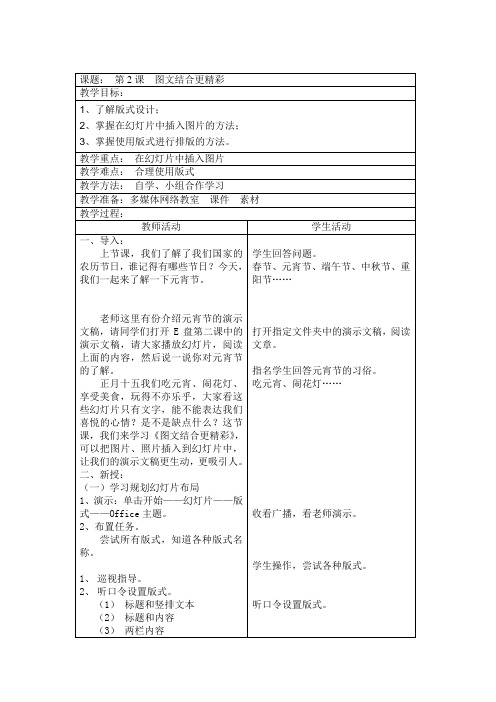
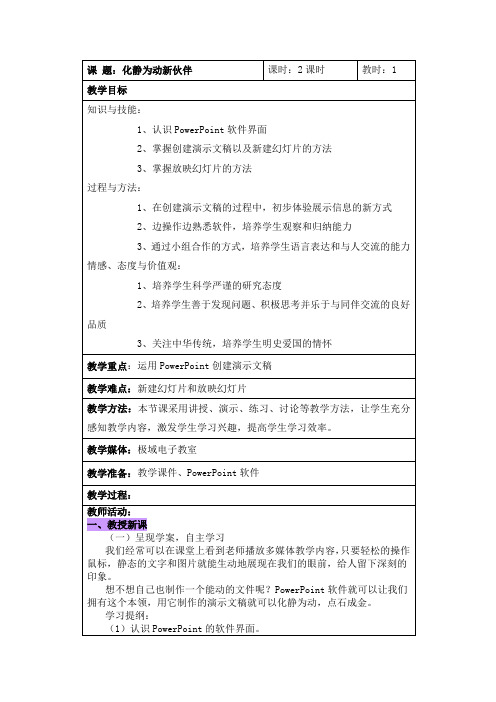

辽师大版五年级上册信息技术课程教案设计辽师大版五年级上册信息技术课程教案设计「篇一」教学目标:1、通过教学,使学生能在word中插入简单的表格。
2、掌握对表格的一些设置,能在文章中将数据改为表格。
教学重点:表格的插入和修改。
教学难点:在表格中直接画直线和擦除直线。
教学准备:联想传奇多媒体教室。
教学过程:一、介绍表格的基本知识。
在一篇文章中,如果使用了大量的数据,一定会使人厌烦,所以,这时候我们就应该把文章的数据改为用表格来表示,这样,既清晰明了,又简单易懂。
1、插入表格。
在word中,插入表格有两种常用的方法:(1)、点住常用工具栏上的[插入表格]按钮,拖出一张表格。
(行数和列数会在拖动框下显示出来)(2)、在[表格]菜单下选择[插入表格],输入行数、列数后单击[确定]按钮。
2、修改表格。
(1)、改变单元格的高度和宽度:将鼠标指针移到表格线上,指针会变成双向箭头。
拖放鼠标,可以修改单元格的高度和宽度。
但是要注意的是,如果要修改整行和整列的大小,可以直接去拖拽表格边线就可以了;如果改变的是某个单元格的大小,就必须先选定这个单元格,再去拖拽这个单元格的边线。
(2)、插入行、列:插入行时,只要将光标移到要插入的位置就行了,插入列时,要选定一列。
观察一下,当你由插入行操作变成插入列操作时,[表格]菜单里会发生什么变化?3、简单介绍[表格和边框]工具栏。
我们可以利用表格工具栏来画、修改表格,还能对表格内的文本进行调整。
工具栏上还有设置表格边框颜色和底纹颜色的按钮。
4、画不规则的表格。
根据不同的情况,我们可以按[表格和边框]工具栏上的[绘制表格]按钮,这时,鼠标指针变成一支笔,就可以随心所欲地画表格了,画错了或是有些表格线你不想要了,也可以用擦除工具来擦除。
5、拆分、合并单元格。
您可将同一行或同一列中的两个或多个单元格合并为一个单元格。
例如,您可将若干横向的单元格合并成横跨若干列的表格标题。
(1)、单击“表格和边框”按钮以显示“表格和边框”工具栏。
辽师大版五年级上册信息技术课程教案设计[范文仅供参考,自行编辑使用]辽师大版五年级上册信息技术课程教案设计全册教材的目的和要求:1、学会对网络和网络邮件(目录)的基本操作;2、使学生对“网页”工具软件的功能及作用有一个初步的认识,能利用“网页”完成简单的中英文输入;3、使学生对“网页”工具软件的功能及作用有一个初步的认识,使学生掌握“画图”工具中调色板、工具框的作用及操作方法,能够利用“画图”工具软件绘出自己想要的图形,并根据需要进行调整。
学生情况分析及教学措施:学生已经掌握了中英文的输入方法,对网络上的'资源的基本操作有所了解,现在是进一步运用和深入学习的时机。
对网络上的资源操作系统操作的熟练程度是一个人对电脑理解、应用能力的标志。
尽管网络上的资源表面上来看操作较为简单,但要解决实际应用中出现的各种问题,还需要牢固的基础知识。
本学期教学的要点是让学生把所学内容前后贯穿起来,理解网络上的资源的设计思想,提高解决实际问题的能力。
在教学中应坚持学生操作练习、教师指导为主的教学模式,课堂讲授主要为操作演示。
在教学选例中应注意让学生在学习新的内容的同时,不断使用以前学过的操作技巧,使其所学能经常加以巩固。
教学进度第1周第一课走进创作乐园第2周第二课争做xx辑(一)”第3周第三课争做xx辑(二)第4周第四课文字美容师第5周第五课排版小专家第6周第六课设计艺术字标题第7周第七课文章的图文并茂第8周第八课形式多样的页面设计第9周第九课奥运五环心连心第10周第十课我是小小书法家第11周第十一课做个奥运宣传栏第12周第十二课统计新助手第13周第十三课调整表格第14周第十四课美化表格第15周第十五课春风报(一)第16周第十六课春风报(二)第17周第十七课春风报(三)辽师大版五年级上册信息技术课程教案设计。
第1课走进创作乐园教学目的和要求1、了解什么是创作;2、了解如何描述创作以及对创作进行获取、传递、处理的各种技术;3、知道计算机技术和通信技术是两种重要的创作技术;4、了解创作高速公路;教学重点与难点:创作的各种心态及其本质含义。
教学方法:1、从感性认识到理性认识,启发学生对问题深入思考。
2、电脑动画课件教学。
教学准备:1、电教室内利用电脑播放自制的教学课件。
2、课前打开电脑。
教学过程一、新课引入1、什么是创作?你知道吗?(学生回答)简单地说,创作就是指对人么有用的数据、消息。
(有用,即有价值。
创作具有价值)2、创作无处不在,无时不有。
(举例启发后,请学生自己举例)只要我们留意一下周围世界,就会发现创作无处不在,无时不有。
十字路口的信号灯……教室里的板书,挂图……图书馆里的书报……春节联欢晚会的现场直播……大自然也无时无刻不在向我们传发出各种各样的创作……[可用幻灯片展示以上图片]二、新课教学解释:“一、创作通常是指数据、消息中所含的意义。
”科学角度研究的创作主要指:一是经过计算机技术处理的资料和数据,如文字、图形、影像、声音等;二是经过科学采集、存储、复制、分类、检测、查找等处理后的创作产品的集合。
创作是事物运动的状态和存在方式而不是事物本身。
它必须借助某种符号才能表现出来,而这些符号通常人们用数据来记录它。
“二、创作技术主要是指人们获取、存储、传递、处理创作的各种技术,计算机技术和通讯技术是两种重要的创作技术。
”[利用电脑动态展示以下三种重要的创作技术]“1、创作的获取”人脑的大部分创作是通过视觉和感觉器观获得的;电脑中的创作主要是通过诸如键盘、鼠标、语音识别等电脑输入设备,扫描仪、传感器等电子感测装置来获取。
“2、创作的传递”创作只有通过交流才能发挥效益。
烽火狼烟、飞马传书、信鸽远飞——>报纸、电报、电话、广播——>微波、光缆、卫星、计算机网络“3、创作的处理”创作处理是指将创作缩小、放大、分类、编辑、分析、计算,加工成某种要求的数据形式,如绘制图形、打印报表等。
第一课走进创作乐园二、教材分析:本课时学生学习Word的第一课时,可以在教学中增加Word文稿的演示,增强学生学习的兴趣,注意教学中难点的突破。
教学中再“看一看”部分,可以演示和教材相似的Word 文档,说明Word是一种文字处理软件,具有极强的编辑功能,如写信、写文章、绘画、处理表格、插入图片、设计板报等等,激发学生学习Word的兴趣,进而引入本课的教学内容。
进入Word的教学。
可以让学生先复习Windows其他应用软件的启动方法,再向学生演示启动Word软件,最后让学生练习,教师适时指导。
这个软件是Windows应用程序的典范,教师可以通过演示进行界面的说明,教学中不仅要讲解:标题栏、菜单栏、工具栏、常用工具栏、格式工具栏、状态栏、编辑区、标尺、垂直滚动条、水平滚动条、插入点光标、任务窗格,还要让学生指出那些是标题栏、菜单栏、工具栏、状态栏、编辑区等主要部分。
强化学生的记忆。
具体可以分下列内容:1、介绍Office:是微软公司的办公系列软件。
我们平时所用的Windows也是微软的产品。
2、Word是功能十分强大的文字处理软件,包括文章的编辑、排版和打印。
可以非常方便地实现图文混排。
可以通过欣赏Word的作品来激发学生兴趣。
3、Word 的启动。
4.Word 的基本界面:Word的基本界面和写字板很相似,因此在这里,完全可以简单带过。
Word中的文字录入、编辑,凡和写字板一致,教材上都写得非常简单。
5.Word中的字体格式设置:Word中的字体格式设置要比写字板非富得多,这里可以给学生详细作介绍各部分名称;6.效果文字和图片:这是Word的一个十分出色的地方,也是学生很感兴趣的,因此可以提高学生学习Word的积极性。
7.这里应留一定的时间,学生试一试,让学生自己去尝试摸索一下,看看他可以发现Word 有哪些功能。
8.文件的保存:可以用“保存”和“另存”两种方法,并提醒学生记住保存文件的文件是什么。
第一课走进创作乐园二、教材分析:本课时学生学习Word的第一课时,可以在教学中增加Word文稿的演示,增强学生学习的兴趣,注意教学中难点的突破。
教学中再“看一看”部分,可以演示和教材相似的Word 文档,说明Word是一种文字处理软件,具有极强的编辑功能,如写信、写文章、绘画、处理表格、插入图片、设计板报等等,激发学生学习Word的兴趣,进而引入本课的教学内容。
进入Word的教学。
可以让学生先复习Windows其他应用软件的启动方法,再向学生演示启动Word软件,最后让学生练习,教师适时指导。
这个软件是Windows应用程序的典范,教师可以通过演示进行界面的说明,教学中不仅要讲解:标题栏、菜单栏、工具栏、常用工具栏、格式工具栏、状态栏、编辑区、标尺、垂直滚动条、水平滚动条、插入点光标、任务窗格,还要让学生指出那些是标题栏、菜单栏、工具栏、状态栏、编辑区等主要部分。
强化学生的记忆。
具体可以分下列内容:1、介绍Office:是微软公司的办公系列软件。
我们平时所用的Windows也是微软的产品。
2、Word是功能十分强大的文字处理软件,包括文章的编辑、排版和打印。
可以非常方便地实现图文混排。
可以通过欣赏Word的作品来激发学生兴趣。
3、Word 的启动。
4.Word 的基本界面:Word的基本界面和写字板很相似,因此在这里,完全可以简单带过。
Word中的文字录入、编辑,凡和写字板一致,教材上都写得非常简单。
5.Word中的字体格式设置:Word中的字体格式设置要比写字板非富得多,这里可以给学生详细作介绍各部分名称;6.效果文字和图片:这是Word的一个十分出色的地方,也是学生很感兴趣的,因此可以提高学生学习Word的积极性。
7.这里应留一定的时间,学生试一试,让学生自己去尝试摸索一下,看看他可以发现Word 有哪些功能。
8.文件的保存:可以用“保存”和“另存”两种方法,并提醒学生记住保存文件的文件是什么。
这部分内容教材的很详细,可以先让学生自学,然后教师指导。
培养学生的自主学习能力。
三、教学目标:1、激发学生运用信息技术解决实际问题的思想,培养学生的动手操作能力和应用文字处理软件的能力;2、了解Word的主要功能和用途;3、学会进入Word的编辑环境,认识Word的窗口;4、学会在Word中输入、保存文章。
四、教学重点:1、学会启动word的文档,认识并知道这个窗口的各部分名称。
2、输入和保存文章的方法。
五、教学难点:认识Word窗口,输入法的选择和文字的操作。
六、教学方法:实验法、演示法、讨论法。
七、教学准备和手段:网络多媒体电子教室机房,排版好的Word文章供学生欣赏。
八、教学过程:(一)组织教学、导入新课,学习“看一看”导言:同学们在学习中常常要写字,计算机具有很强的处理文字的能力,比如写信、写文章、绘画、处理表格、插入图片、设计板报等等。
Word就是一个非常好的文字处理软件,下面请同学们欣赏这篇用WORD编辑的文章(出示准备好的文章),同学们说他漂不漂亮啊?从这节课开始,我们就来学习WORD这个软件(指导学生读Word这个单词)(二)教授新课,学习“学知识”、“练技能”、“动脑筋”1、复习以前学过的Windows其他软件的启动方法(如画图、写字板等),大家联系后,找一名同学演示。
2、演示启动Word软件,学生上机操作。
并让学生总结出启动Word的操作步骤。
引导启发:你还会用其他的方法启动word吗? 生答(略),教师讲解。
WORD启动方法:a、单击【开始】——【所有程序】——单击“Microsoft word”选项中“Microsoft office word2003”;B、在桌面上双击WORD快捷方式图标。
C、在【开始】的【运行】中输入“winword”,单击确定。
那么怎样退出WORD软件呢?WORD的退出方法:a、直接点击窗口右上角的“×”。
3、认识标题栏、菜单栏、工具栏、编辑区、标尺、状态栏。
4、引导学生自学Word中的文字输入、编辑。
同学们都学习的很好,那么如何在word里进行文字编辑呢?(因为Word的基本界面和写字板很相似,所以可以引导学生看教材“练技能”)大家试着做一做。
教师进行个别指导。
5、学生汇报自学结果,结合“练技能”的1、2题,教师和学生共同总结出操作步骤:A、启动word;B、单击【任务栏】右下角的输入法按钮,在弹出的菜单中选择一种中文输入法。
C、录入汉字。
D、保存文件,单击【文件】菜单中的【保存】或【另存为】,选择保存的位置,在“文件名”栏里输入“我爱北国的雪”,再单击【保存】。
(三)学生评价本节课学习的情况。
对这部分知识还有什么疑问?老师给与解答。
(四)课堂总结:同学们都学会了WORD的启动和退出,还学会了用WORD编辑文字,通过本节课的学习,同学们一定有很多收获吧!现在同学们就把你先说的话在WORD中输入并保存下来。
第二课争做小编辑(一)一、教材分析它是教材关于Word排版知识的铺垫,并且贯穿着以后整个Word排版知识的教学,是学生能够顺利、快捷操作使用Word的基础之一,也是形成学生“了解熟悉—技巧掌握—综合运用”这合理知识链的必要环节。
教材目的是让学生学会插入文字与删除文字,重点是利用插入文字与删除文字的操作方法修饰文档,体现信息技术学科与语文学科的整合。
围绕学习文字插入、修改、删除处理,打开已保存的文件,将编辑好的文章保存在自己的文件夹中展开教学,鼓励学生自己积极思考,培养认真细致、团结协作的品格。
二、课时安排:本课建议1课时。
三、教学目标1.知识目标:每个学生都能够掌握插入、修改、删除文字的操作方法,掌握如何打开已保存的文件,掌握将文章保存在自己的文件夹里。
2.能力目标:培养学生的观察能力、自我探索、自主学习的能力和团体协作的能力。
3.情感目标:通过具体实例,让学生自我展示、自我激励、体验成功,在不断尝试中激发求知欲,在不断摸索中陶冶情操。
激发学生勇于接受挑战、认真进取的精神,培养学生积极动脑、动手利用信息技术解决问题的能力;四、教学重点和难点重点:插入、修改、删除文字的教学,打开已保存的文件。
难点:插入特殊符号的教学。
五、教学方法演示法、任务驱动法、动手操作自主探究法。
体现以学生为主体,教师为主导的新课程理念,巧妙设计,让学生带着一个个任务通过课堂讨论,相互合作、实际操作方式、自我探索、自主学习,使学生在完成任务的过程中不知不觉实现知识的传递、迁移和融合。
六、教学手段利用多媒体网络教室和电子教室软件进行教学。
七、教学过程(一)复习上节课的内容,做好新课的预备知识:学生会启动和退出Word软件,熟悉WORD界面,会进行简单的文字编辑,熟练使用鼠标。
交代本节课内容,引导学生明确为什么要进行文字插入、修改、删除处理。
(二)创设情境、激情导入1.首先利用多媒体电子教室将一篇有问题的“我爱北国的雪”一段话传给学生,。
让学生去观察这段话,有什么发现。
此环节的设计意图是创设一个学习环境,调动学生学习的积极性,又巧妙设计一个缺憾,引导学生发挥观察能力、运用语文所学知识引出本课内容需要插入、修改、删除文字的任务。
(三)讲授新课a、插入文字1.教师演示插入文字和插入特殊符号的操作方法。
)2.小组合作讨论并操作练习。
(教师巡视并进行辅导)此环节的设计意图是引导学生如何在句子插入文字和特殊符号,并通过具体实例多次操练,以达到在句子中插入文字和特殊符号的操作运用。
B、选中文字和删除文字1.教师演示选中和删除文字的操作方法。
2.小组讨论,结合课本知识操作练习,并带着是否可以有其他的选中和删除文字的操作方法去完成。
(教师巡视并进行辅导)3.收集学生的选中和删除文字的操作方法并诸个演示操作。
如:方法1:将光标移到指定文字的后面,按退格键删除。
方法2:将光标移到指定文字的前面,选中要删除的文字,按DELETE键删除。
4.让学生用不同的选中和删除文字的操作方法去重新做一次练习,并讨论哪一种选中和删除方法最方便。
设计意图是引导学生在句子中删除多余的文字,并学会多种选中和删除操作方法,通过具体实例多次操练,以达到在句子中删除文字的运用,(三)归纳总结、结束课程(1)学生交流学习心得、互评互助。
(2)展示学生任务完成情况八、设计理念在设计这节课的时候,我注重体现了以下几个思想:1、学科整合的问题,本课整合了语文学科和信息技术学科的整合。
2、为了达到本课时的学习目标,培养学生自主学习,协作学习的能力和自己的探索、解决实际问题的能力。
3、讲练结合。
在课堂上坚持精讲多练的原则,体现以学生为主体,教师为主主导的指思想。
4、情景与任务驱动的融合。
在抛出每一个任务时,都创设了许多适当的情景,使学生在完成任务的过程中不知不实现知识的传递、迁移和融合。
第3课争做小编辑(二)一、教学目标:1.学会复制、移动的操作方法;学会查找、替换的操作方法。
2、学会剪切、复制和粘贴的操作方法,能运用所学的信息技术只是完成实际问题。
3、激发学生善于思考、团结协作的精神,培养学生积极动脑、动手利用信息技术解决问题的能力,培养学生的观察力和分析能力。
二、教学内容和课时安排:教学内容:围绕学习复制、移动文字的操作方法,学会查找、替换文字的操作方法展开教学,培养学生树立良好的学习习惯,能运用所学的信息技术知识完成实际问题。
课时安排:建议1课时.三、教学重点和难点:重点:文字的移动和复制;查找、替换文字的操作。
难点:文字复制和粘贴的教学。
四、教学手段:一套多媒体计算机电子教室演示设备。
五、教学方式:直观演示法、自我探究法。
六、教学过程(在演示时,每操作一步,都说出声来):(一).新课引入上节课我们学习了文本的选定,选定了文本之后,就可以对它进行复制、删除、移动等处理。
本节课我们学习文本的复制。
(二).讲授新课1、下面我们来学习如何复制一个文本。
复制文本有三种方法可以实现。
第一、二种方法其实也只是一个命令的两种不同启动方式。
使用工具条中的“复制”按钮(1).选定要复制的内容;(2).单击工具条上“复制”按钮;(3).用鼠标或光标控制键将光标移到要插入的位置;(4).单击工具条上“粘贴”按钮。
使用编辑菜单进行复制(1).选定要复制的内容;(2).单击“编辑”,在弹出菜单中单击“复制或剪切”;注意:教师要在这里可以结合“动脑筋”讲一下【剪切】和【复制】的区别。
【剪切】和【复制】的区别是前者将删除原文稿选中的文字,而后者是进行复制,不对原文稿进行修改,因此【剪切】有时候可以进行【删除】文字的操作。
(3).用鼠标或光标控制键将光标移到要插入的位置;(4).单击“编辑”,在弹出菜单中单击“粘贴”按钮。
使用鼠标直接拖放复制。
(1).选定要复制的内容;(2).按住Ctrl键,指向选定内容;(3).用鼠标将选定内容拖至要复制的位置;(4).松开鼠标,松开Ctrl键。